Användarinställningar för försäljning och fakturering
Visa - Inställningar - Användare
- Inställningar per modul - Försäljning/Fakturering ![]()
Genom flikarna i användarinställningarnakan du bestämma hur fönstret för offert ska se ut och fungera. På så vis kan du anpassa fönstret utifrån dina egna behov.
![]() Obs! Användarinställningarna påverkar
endast dig och inte inställningarna för någon annan användare.
Obs! Användarinställningarna påverkar
endast dig och inte inställningarna för någon annan användare.
![]() Du kan öppna användarinställningarna med hjälp av menyn Visa - Inställningar - Användare, eller direkt från ikonen på verktygsfältet.
Du kan öppna användarinställningarna med hjälp av menyn Visa - Inställningar - Användare, eller direkt från ikonen på verktygsfältet.
![]() Obs! Företagsinställningarna för offert
återfinns tillsammans med företagsinställningarna för försäljning och
fakturering medan offertmodulen har egna användarinställningar. Läs mer om dessa i Användarinställningar för offert.
Obs! Företagsinställningarna för offert
återfinns tillsammans med företagsinställningarna för försäljning och
fakturering medan offertmodulen har egna användarinställningar. Läs mer om dessa i Användarinställningar för offert.
Standardanpassning
Du kan välja mellan tre fördefinierade inställningar.
Enkel: Förenklar skärmbilden så mycket som möjligt och visar bara obligatoriska fält.
Normal: Visar standardfält och -funktioner.
Avancerad: Visar alla tillgängliga fält och mer funktionalitet.
Klicka på aktuell knapp för att välja ett av alternativen.
![]() Tips! På de andra flikarna kan du
ändra inställningarna manuellt istället för att använda de förinställda
alternativen.
Tips! På de andra flikarna kan du
ändra inställningarna manuellt istället för att använda de förinställda
alternativen.
Order
På den här fliken kan du välja vad som ska visas på Huvudkort, Sidfot till order och Funktion.
Detaljerat huvudkort
Här hanteras detaljer på den översta delen av huvudkortet som visas oavsett
vilken flik som är aktiv. Tar du bort markeringen här kommer användaren
att kunna se information som visas på huvudkortet, förutom ordernummer
och kontaktens info.
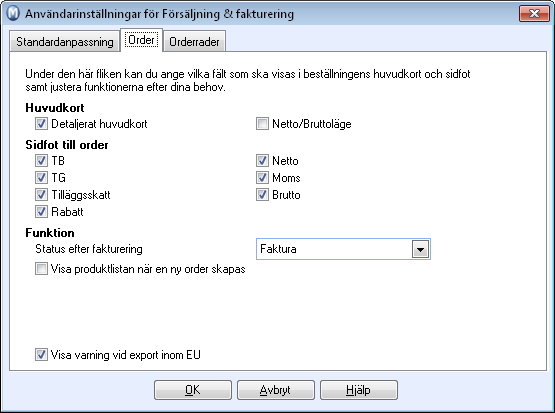
Netto/bruttoläge
Överst till höger i orderfönstret finns det en rullgardinsmeny där du kan
byta mellan att visa order med netto eller bruttobelopp. Tar du bort markeringen
kommer det här valet att tas bort (Nettoläge
är standard).
Status efter fakturering
En order får statusen Faktura efter
fakturering. Denna inställning går att ändra så att den får statusen Order istället.
Funktionen Produktlista vid ny order gör att produktlistan automatiskt öppnas då en ny order skapas.
Visa varning vid export inom EU: Kryssrutan är bara relevant för kunder utan momsnummer. En varning visas när du använder på en produkt använder momskod för EU-handel av varor och tjänster utan att kunden är registrerad med ett momsnummer.
Visa kreditnota i orderlistan vid leverans av produkter: Via denna kryssruta kan du bestämma om orderlistan med väntande produktleveranser ska innehålla kreditnotor. Du hittar orderlistan i fokusområdet Försäljning genom att klicka på ikonen Leverera produkter.
Orderrader
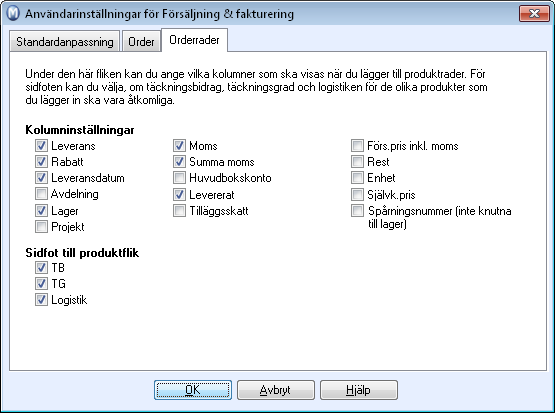
Kolumninställningar
Här väljer du vilka kolumninställningar som ska visas i försäljnings- och
faktureringsmodulen. Markera de kolumner som du vill visa. Tänk på att
det kan bli ont om plats om du markerar alla. De flesta användare använder
endast ett urval av kolumner och markeringen här ger dig möjlighet att
förenkla skärmbilden avsevärt.
Sidfot till produktflik
Välj också vilka fält du vill visa på flikens produktlinjer. Det är en
sidfot för varje enskild produkt. Ordern visar i alla fall
Se även:
Företagsinställningar Försäljning/Fakturering
Inköp baserat på ej levererad försäljningsorder